导读 在生活和工作中,电脑和手机已成为不可或缺的必备工具,关于电脑和手机上的一些程序很多小伙伴经常都会遇到一些疑难杂症。 在使用Vid
在生活和工作中,电脑和手机已成为不可或缺的必备工具,关于电脑和手机上的一些程序很多小伙伴经常都会遇到一些疑难杂症。
在使用VideoScribe过程中,若想导出视频,具体该怎么操作呢?还不会的朋友可以来和小编一起学习一下使用VideoScribe导出视频的操作方法哦,希望通过本篇教程的学习,可以帮助到各位朋友更好地了解VideoScribe。
首先,打开并登录VideoScribe。
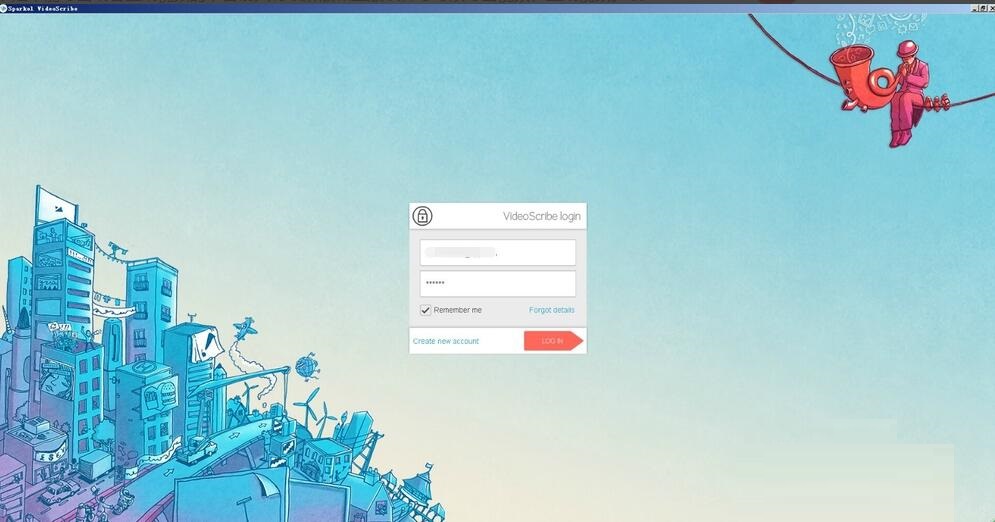
打开你已经编辑好的手绘视频。
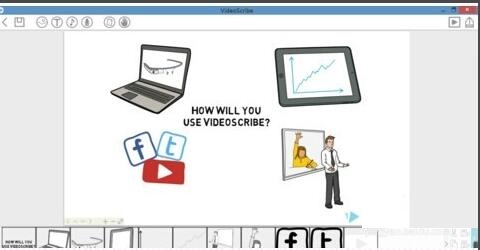
在确定你的视频已经完全编辑完毕不需要再修改后,点击右上角的生成按钮,如图。
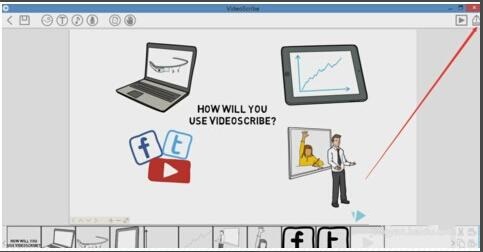
点击右下角的设置按钮,如图。
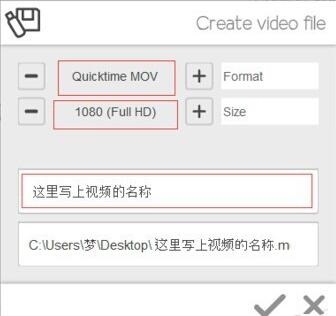
选择你要生成的视频格式,视频分辨率,分辨率越大清晰度越高。填写你要生成的视频名称,以及视频储存位置。【在这里小编生成的是MOV格式的视频,1080P】
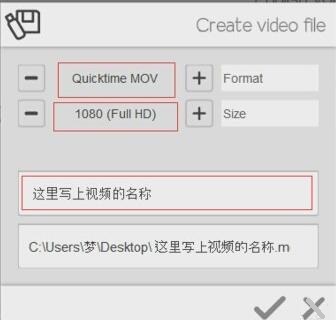
填写好上一步的内容,填出以下窗口,我们会在下方看到一个进度条,等进度条走完,视频就生成完成了。在这里要注意的是,在生成视频过程中不可将其界面关闭,最小化即可。
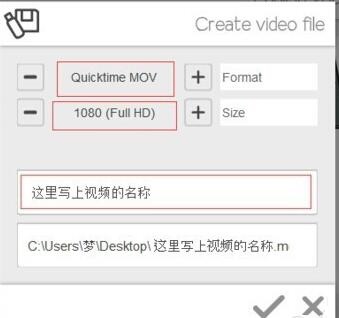
以上就是小编为大家分享的使用VideoScribe导出视频的操作方法,有需要的朋友可以来看看哦。